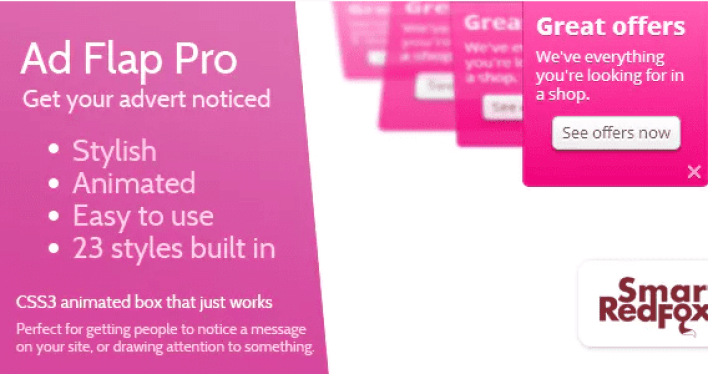Många av er har säkert hört talas om Visual Composer. Det är en Wordpress plugin premium som låter dig skapa professionella layouter utan att behöva använda kod (eller nästan).
Många WordPress-teman i dessa dagar är kompatibla med detta plugin och du kommer ofta att märka att i demos av dessa teman finns det avsnitt som intresserar dig och som du vill kopiera till din sida igen.
Endast när du skriver denna handledning tillåter Visual Composer inte dig att kopiera ett avsnitt (rad) och klistra in det på en befintlig sida.
I denna handledning skulle jag förklara för dig hur jag gjorde för att uppnå detta resultat.
Men tidigare, om du aldrig har installerat WordPress-upptäckt Hur man installerar en Wordpress-blogg 7 steg et Hur man hittar, installera och aktivera en Wordpress tema på din blogg
Tillbaka till varför vi är här.
Skapa en kopia av relevanta sidor
Vi kommer att göra ändringar som kan ogiltiga en layout. Du måste därför nödvändigtvis göra en kopia av din nuvarande sida. Sidan du vill att ändringarna ska tillämpas på.
Du kan läsa den här guiden på duplicering av en Wordpress-sida.
Vad du behöver veta om Visual Composer innan du börjar
Om Visual composer underlättar ditt jobb är det verkligen för att det gör det smutsiga arbetet i bakgrunden, det att lägga till WordPress-taggar (kortkod). Arbetet är att organisera din layout som inspireras mycket av bootstrap (HTML5 Framework).
Detta är anledningen till att när du aktiverar det klassiska läget, kommer redigeraren att vara nästan oläslig för dig.
Varför exportera ett avsnitt från en sida till en annan
I allmänhet är författarna till WordPress-teman erbjuda demos med olika funktioner (sektion), och ibland kan det hända att du bara behöver en sektion på en sida, så hur kopierar jag bara detta avsnitt på en annan sida?
En enkel lösning skulle ha varit att ta bort elementen från denna sida en efter en och kopiera det slutliga innehållet, men den här metoden är lite lång.
Upptäck också vår handledning om Hur man skapar en Pro-webbsida
Här kommer jag att visa dig hur du exporterar ett avsnitt från en sida till en annan med den kortkod som genereras av Visual Composer.
Hur man använder Visual Composer-kortkoder
Visual Composer använder parade kortkoder, i motsats till den enda kortkoden. Här är ett exempel på en parad kortkod:
[Exempel] ... [/ instance]
I detta fall innehållet mellan [exempel] och [/ exempel] kommer att kontrolleras av kortkoden. Så för att kopiera ett avsnitt kommer vi att använda det.
Steg ett: Leta reda på det avsnitt du vill kopiera
Vi börjar med att hitta det avsnitt som vi vill kopiera. Ta den här sidan så det avsnitt som vi vill kopiera heter " FÖRETAG STÖDDE ".
Vad vi ska göra är att ändra den här sidan och hitta elementet i läget " utgivare Av visuell kompositör.
Vi lägger sedan till en identifierare till detta avsnitt genom att klicka på " modifierare Från avsnittet.
Därifrån bläddrar du ner tills du hittar " Rad-id "Vem borde vara med dig" Rad-id Och lägg till "avsnitt-till-kopia".
När du är klar klickar du på " Spara ändring ". Du bör se texten högst upp i detta avsnitt som i följande bild:
Steg två: Hur man kopierar lokalt innehåll
Vi kommer att byta till redigeringsläge " Classic-läget "Eller" Klassiskt mode Vilket ska visa den visuella redaktören för WordPress. Därifrån gör du en sökning efter uttrycket vi lagt till som en sektionsidentifierare. På Windows kommer du att använda " CTRL-F "På mac är" COMMAND + F ".
Du måste ha ett resultat som liknar det här.
Remarque : För bättre kompatibilitet inbjuder jag dig att byta till textredigeringsläge innan du gör denna kopia.
Nu när vi har hittat den här koden kommer vi att läsa texten därifrån omvänd för att hitta följande kortkod " [vc_row] ". Du kan till och med söka på " vc_row Detta kommer att markera öppnings- och stängningskoden som förpackar det avsnitt som vi vill kopiera.
Vi börjar med den första kortkoden som innehåller vår identifierare till nästa kortkod. Detta är det avsnitt vi lägger till på vår nya sida.
Du kan upprepa proceduren med de andra artiklarna du vill lägga till.
Upptäck också några teman och premium WordPress-plugins
Du kan använda andra Wordpress plugins för att ge ett modernt utseende och för att optimera hanteringen av din blogg eller hemsida.
Vi erbjuder dig här några premium WordPress-plugins som hjälper dig att göra det.
1. Annons Pro Flap
Advert Flap Pro är en Wordpress plugin premium för animerad annonshantering. Detta är ett av de mest effektiva sätten om du vill visa en annons eller annons för dina webbplatsbesökare utan att använda popup-fönster.
Att skapa annonser är lika enkelt som att välja din stil, ange din text och förhandsgranska din annons. När du är nöjd väljer du de sidor du vill visa eller dölja dem och klicka på publicera. Så enkelt som det!
Upptäck Så här ändrar layouten på din Wordpress-blogg
Det fungerar på alla moderna webbläsare (inklusive iPads och iPhones). Det är perfekt för specialerbjudanden, försäljningsmeddelanden, artikelkampanjer, cookie-meddelanden, viktiga nyheter, nya produkter och mer ...
Ladda ner | demo | webbhotell
2. Social Wall Addon för UserPro
UserPro kan vara mycket roligare med en social vägg. Detta är vad dess Social Wall-tillägg ger. Med pluginet Social Wall kan du skapa en vägg på din webbplats och ge dina medlemmar ett uppfriskande sätt att interagera med samhället.
Le Wordpress plugin Social Wall låter dina användare: dela meddelanden med varandra, dela bilder, kommentera andras publikationer, användare kan gilla eller ogilla ett inlägg, de kan välja att visa väggen endast för inloggade användare eller för alla användare, administratörer kan radera användarinlägg eller kommentarer etc.
Ladda ner | demo | webbhotell
3. chaufför
Chauffeur är ett kraftfullt premium WordPress limo-reservationsplugin för företag i alla storlekar. Det kan användas av limousiner och skytteloperatörer. Med det här plugin kan du enkelt ta reservationer för alla definierade rutter. Det hjälper dig att förbättra kundservice och hantera din limousinehyrningsverksamhet online.
Det erbjuder en enkel steg-för-steg-bokningsprocess med stöd för flera betalningsgateways, e-post och sms-meddelanden, WooCommerce plugin, Google Kalender och en intuitiv kontrollpanel.
Som funktioner har vi bland annat: möjligheten att skapa, ändra eller ta bort bokningsformulär, stöd för kortkoderna, specifikationen av de typer av tjänster som erbjuds, precisionen på limousinens lägsta och maximala hyrestid, specifikationen för bokningsperioden, precisionen i tidsintervallet mellan bokningar av samma fordon, den fysiska geolokaliseringen av din företag, specifikation av rutter som är tillgängliga i bokningssystemet och mycket mer.
Upptäck också dessa 10 Wordpress plugins för att förbättra forskningen på din blogg
Ladda ner | demo | webbhotell
Rekommenderade resurser
Ta reda på om andra rekommenderade resurser som hjälper dig att bygga och hantera din webbplats.
- 8 Wordpress plugins att integrera ett faktureringssystem
- 7 WordPress-plugins för att optimera SEO för bloggbilder
- 9 WordPress-plugins för att skapa layouter
- 5 WordPress LMS-plugins jämfört: fördelar och nackdelar
Slutsats
Där! Det är allt för den här tutorialen, jag hoppas att det kommer att hjälpa dig att enkelt kopiera vissa avsnitt på dina sidor. Tveka inte att dela med dina vänner på dina favorit sociala nätverk.
Du kommer dock också att kunna konsultera vår medel, om du behöver fler element för att genomföra dina projekt för att skapa webbplatser, genom att konsultera vår guide om WordPress blogg skapande.
Och om du har några förslag eller kommentarer, lämna dem i vårt avsnitt commentaires.
.